În cazul în care pentru a găsi fișierele descărcate de pe Internet de pe computer
Deși mulți abandonează treptat această idee - pentru a descărca fișiere pe PC. știind că orice informație din nou și din nou, pentru a găsi pe internet. Dar, în primul rând, Internetul nu a fost încă peste tot. În al doilea rând, accesul la internet nu este întotdeauna ieftin sau gratuit. În al treilea rând, doresc doar să aibă fișierele lor preferate de pe PC sau laptop. Ar fi de dorit, și asta este.
Prin urmare, sarcina de descărcare este urgentă. Un fel de descărcare, dar în cazul în care toate acestea au ajuns unde pentru a găsi fișiere descărcate? Poser trase.
Luați în considerare cele trei (3) moduri de la computer pentru a găsi fișierele descărcate de pe Internet:
- folosind Explorer, care se află pe o mașină pentru Windows,
- prin „Căutare“
- utilizând folderul „Descărcări“, care este în fiecare browser-ul.
Vom începe să caute fișiere în Windows Explorer. Această metodă este potrivit pentru cei care au instalat pe sistemul de operare computer Windows.
1 Explorer pentru a căuta fișierele descărcate de pe Internet
Deschideți Windows Explorer. În Windows 7 Explorer se află lângă butonul Start:
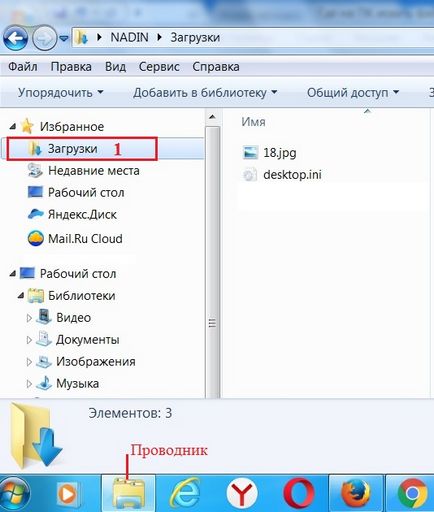
Fig. 1. Descărcați fișierele de pe internet sunt situate în „Descărcări“ în Explorer
În Windows Explorer, există un dosar "Descărcări" (1 din Fig. 1). Dacă faceți clic pe ea, atunci acest dosar, puteți vedea fișierele descărcate de pe Internet.
2 rânduri „Căutare“ pentru a căuta fișierul descărcat
Pe computer, șirul „căutare“ poate fi găsit, de exemplu, în Windows 7 meniul „Start“.
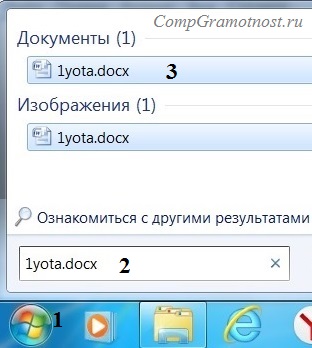
Fig. 2. Rândul „Căutare“ pentru a găsi fișierul descărcat
1 din Fig. 2 - clic pe "Start".
2 din Fig. 2 - în linia „Căutare“, introduceți numele de fișier descărcat de pe Internet.
3 din Fig. Rezultate căutare fișier - 2.
Dacă numele de fișier în „căutarea“ mai mult sau mai puțin vor fi introduse în mod fiabil, este foarte probabil ca fișierul în rezultatele de căutare vor fi găsite.
Fără îndoială: Căutarea unui fișier prin numele său - un serviciu convenabil de pe computer. Da, dar cine își amintește numele fișierului, o dată descărcat de pe Internet?
Îndrăznesc să spun că majoritatea utilizatorilor nu-l amintesc. În plus, descărcările de pe internet poate avea un nume ciudat, care nu poate să nu fie doar amintiți-vă, dar, de asemenea, chiar și realiza unele Abracadabra. Prin urmare, vom merge la următoarea metodă de căutare fișier de pe computer, descărcate de pe Internet.
3 „Descărcări“ în diferite browsere și cum să-l schimbe
Mai jos este o privire la modul de a găsi folderul „Descărcări“ pentru Google Chrome, Mozilla Firefox, Opera, Yandex Browser, Internet Explorer, și cum se schimba folderul implicit de descărcare, descărcați fișierul într-un dosar convenabil.
Prin urmare, vom căuta fișierele descărcate în browser-ul, în dosarul „Descărcări“. Acest lucru este de obicei necesar pentru a merge la meniul, orice browser, și acolo găsiți „Descărcări“.
Descărcați în Google Chrome
1 din Fig. 3 - în Google Chrome în colțul din dreapta sus, faceți clic pe butonul-meniu „Configurarea și administrarea Google Chrome.“
2 din Fig. se deschide meniul, în care trebuie să faceți clic pe opțiunea „Descărcări“ - 3.
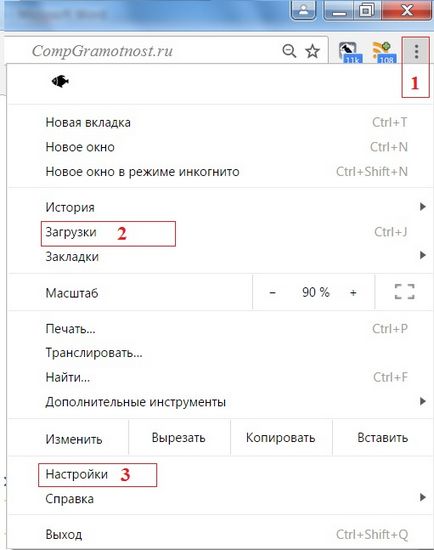
Fig. 3. „Descărcări“ în Google Chrome
Făcând clic pe „Download“ opțiune, consultați fișierele descărcate.
Cum pot șterge istoricul fișierelor descărcate în Google Chrome?
Pentru a elimina orice inutile, trebuie doar să faceți clic pe X din fața fișierului este irelevant:
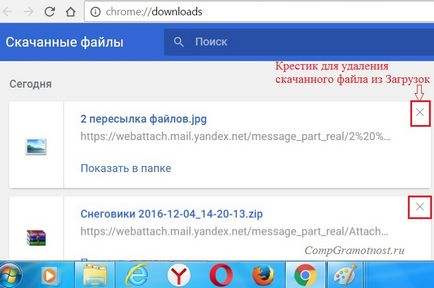
Fig. 4. Fișierele descărcate sunt în dosarul „Descărcări“ în Google Chrome
Setările de browser au o filă „Date personale“, și are un buton „Clear History“. Deci, puteți șterge rapid istoria fișierelor descărcate pentru o anumită perioadă de timp:
- pentru ultima oră,
- ieri,
- în ultima săptămână,
- ultimele 4 săptămâni, pentru toate timpurile.
Astfel, se elimină lista fișierelor descărcate cu Google Chrome. Fișierul este lăsat pe computer.
Cum se schimbă folderul Descărcări în Google Chrome
În mod implicit, browserul Google Chrome fișierele sunt stocate în foldere:
- Windows Vista / Windows 7 / Windows 8: \ Users \<имя_пользователя>\ Descărcări
- Windows XP: \ Documents and Settings \<имя_пользователя>\ My Documents \ Descărcări
- Mac OS: / Users /<имя_пользователя>/ Descărcări
- Linux: / home /<имя пользователя>/ Descărcări
Pentru a schimba dosarul Descărcări, deschideți Setări Google Chrome (3 din Fig. 3). La sfârșitul paginii Setări, faceți clic pe butonul „Afișați setările avansate“ în setările avansate, găsiți opțiunea „Fișierele descărcate“ (1 din Fig. 5).
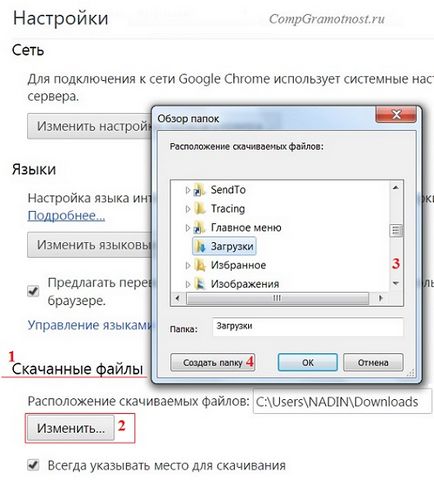
Fig. 5. Puteți schimba locația fișierelor descărcate în Google Chrome
Dacă faceți clic pe butonul "Edit" (2 în fig. 5) "Browse for Folder". Această analiză poate fi
- glisorul (3, fig. 5) pentru a găsi directorul dorit pentru a încărca,
- sau de a crea un nou dosar pentru descărcare (4 din Fig. 5).
Selectarea unui nou dosar de descărcare, nu uitați să faceți clic pe „OK“.
Imagini sunt pentru Google Chrome browser-ul versiunea 55.0.2883.87.
Cum de a salva fișierul de la „Descărcări“ în altă locație de pe brauzereGoogleChrome PC-ul?
- Pentru a face acest lucru în dosarul „Descărcări“, este necesar să faceți clic pe pictograma fișierului (nu link-ul) RMB (butonul din dreapta al mouse-ului). Fie pe ecranul tactil un pic mai țineți degetul pe pictograma unui fișier. Ar trebui să vedeți meniul de comenzi rapide pentru un fișier care conține o listă a tuturor acțiunilor posibile în ceea ce privește acest fișier.
- În acest meniu, faceți clic pe „Save As“ opțiune (de exemplu, poate „Salvare imagine ca“).
- O fereastra se va deschide „Save As“, în care este necesar să se găsească o locație pentru a salva fișierul de descărcare în altă parte. În loc de foldere, puteți selecta desktop. Deși ar trebui să se înțeleagă că dezordona desktop în fișierele de calculator sunt descărcate de pe Internet - nu este o idee bună.
- Odată ce un loc de conservare definit, puteți modifica sau rămâne același nume de fișier.
- Acum, că locația de stocare a fișierelor (dosar) și numele de fișier specificat, faceți clic pe butonul „Salvați“ în „Save as“.
- Puteți fi siguri că fișierul este salvat în locația în care, atunci poate fi găsit cu ușurință. Pentru a face acest lucru, găsiți fișierul în noua locație. Puteți verifica dacă acesta se deschide și cu ea totul este în regulă.
- Puteți șterge acum dosarul „Descărcări“ duplicat al acestui fișier.
În cazul în care pentru a descărca Yandex Browser
Yandex Browser are același motor ca browser-ul este Google Chrome, astfel încât în setările browser-au multe în comun.
În Yandex Browser în colțul din dreapta sus apăsăm „Setări Yandex Browser“ din meniul (1 din Fig. 6), și faceți clic pe „Download“ opțiunea din meniul care apare.
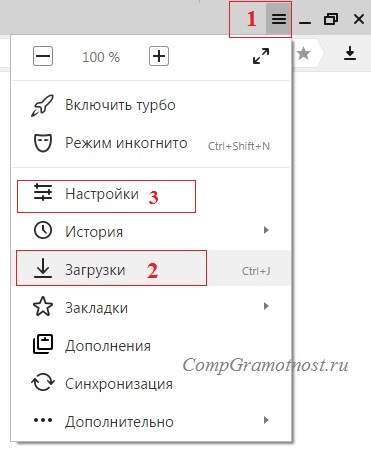
Fig. 6. Descărcări în Yandex Browser
Accesând „Descărcări“ și a vedea fișierele descărcate. Rezumând cursorul mouse-ului pentru fișierul descărcat și faceți clic pe butonul din figura 1. 7, sau puteți face clic RMB (clic dreapta) pe fișier. O listă de operații care pot fi utilizate pentru a descărca fișierul. De exemplu, fișierul poate fi îndepărtat (2 din Fig. 7).
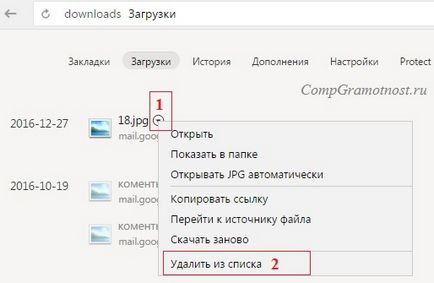
Fig. 7. Ce se poate face cu fișierul descărcat pentru Yandex browser
Imagini sunt pentru Yandex Browser versiunea 17.1.0.2034.
Cum se schimbă folderul încarcă Yandex Browser
Pentru a schimba folderul implicit încărcările Yandex Browser într-un alt dosar, aveți nevoie pentru a deschide „Setări“ (3 din Fig. 6).
Apoi, pe pagina Setări faceți clic pe „Afișați setările avansate“ și găsiți acolo opțiunea „downloadate fișiere“, care are exact aceeași formă. ca pentru browserul Google Chrome (fig. 5).
Checkbox „Fișierele descărcate“, faceți clic pe butonul „Change“, selectați dosarul corespunzător pentru a salva fișierele descărcate.
Dosarul Descărcări în Mozilla
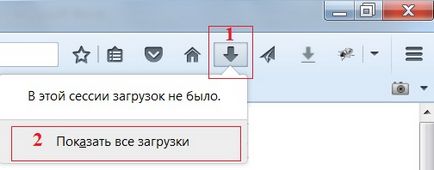
Fig. 8. Descărcări în Mozilla
Mozilla Descărcări dosar arată săgeată jos (1 din Fig. 8). Puteți să faceți clic pe această săgeată, va apărea un meniu drop-down.
2 din Fig. 8 - Dacă faceți clic pe opțiunea „Afișați toate descărcările“, vom vedea toate fișierele descărcate în browser-ul Mozilla.
Pentru a schimba implicit dosarul Descărcări în dosarul Mozilla la altul,
faceți clic pe "Open Menu" (1 din Fig. 9)
apoi fereastra „Settings“ se va deschide „General“.
Puteți da clic pe butonul „Browse“ (2 în Figura 9.) și selectați un alt dosar, astfel încât să salvați fișierul:
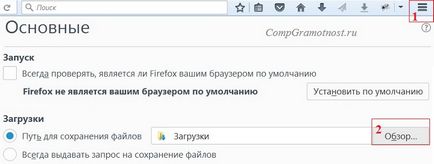
Fig. 9. Schimbarea dosarul „Descărcări“ pentru fișierele descărcate în Mozilla
Imagini sunt pentru Mozilla browser-ul versiunea 50.1.
Dosarul Descărcări în Opera
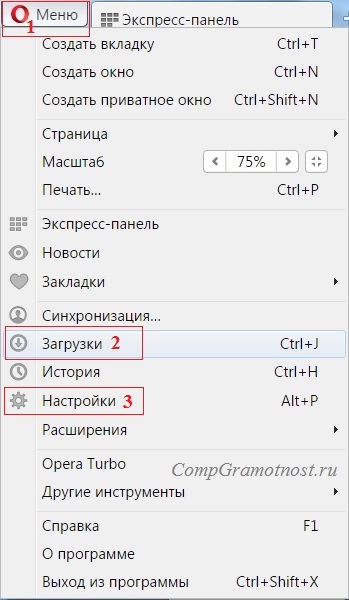
Fig. 10. „Descărcări“ în browser-ul Opera
Pentru a găsi fișierele descărcate în Opera:
1 din Fig. 10 - clic pe „Meniu“, în colțul din stânga sus al browser-ului Opera,
2 din Fig. 10 - Cu privire la "Descărcări".
Cum se schimbă directorul de descărcare în Opera
Pentru a schimba directorul de descărcare pentru fișierele descărcate de pe Internet, faceți clic pe „Settings“ (3 din Fig. 10). Apoi, în fila „Descărcări“ din contra „Descărcare Folder“, faceți clic pe butonul „Change“ și alege un alt folder pentru fișierele descărcate descărca.
Imagini pentru Opera browser-ul versiunea 42.0.2393.137.
În cazul în care se descarcă în Internet Explorer
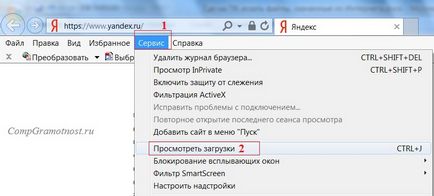
Fig. 11 Descărcări în Internet Explorer
Pentru a găsi fișierele descărcate în browser-ul Internet Explorer:
Imagini pentru Internet Explorer versiunea 11.0.9600
Ce puteți face cu fișierele din dosarul „Descărcări“?
1) Ele pot fi stocate într-o altă locație, de exemplu, într-un alt folder sau pe desktop de pe computer.
2) În cazul în care nu este necesară fișierul în „Descărcări“, acesta poate fi scos de acolo.
Excelent! Eu, cu toate acestea, probleme cu găsirea fișierul descărcat nu a fost niciodată: toate descărcarea în Descărcări, și apoi distribuite în locuri. Dar este interesant, desigur, m-am uitat Descărcări în browser-ul (mai mult ca niciodată să nu semneze!), Și aici nu este clar: o mare parte din ea este prezentată ca fiind șterse. Am decis ca cele pe care le-am dezinstalat din Windows Explorer Descărcări. Deci, de fapt, eu tot ies afară! De ce face parte din stânga? Problema de interes pur. ))
Explorer browser-ul de descărcare și încărcare - nu este același lucru. În plus, mulți nu folosesc un browser și mai multe browsere, și fiecare browser are propriile sale dosarul Descărcări. Și nu toate fișierele sunt descărcate prin intermediul browser.
Pentru a elimina rapid toate dosarul de descărcări, puteți șterge istoricul în browser. Pentru a face acest lucru, de exemplu, pentru Google Chrome, puteți merge la „Settings“, deschideți butonul „Date personale“ „Clear History“, puteți alege pentru ce perioadă de timp trebuie să fie curățate. Cu toate acestea, doar o listă a fișierelor șterse, descărcate prin intermediul browser-ului. Fișierul este lăsat pe computer.
Sberbank Online: intrare, înregistrarea, deschiderea depozitului, HCS plata, transfer de la o carte la alta, dintr-
Cum de a transfera serviciile publice complet de înregistrare on-line